Styled-componentsとは?その概要と基本的な特徴を徹底解説
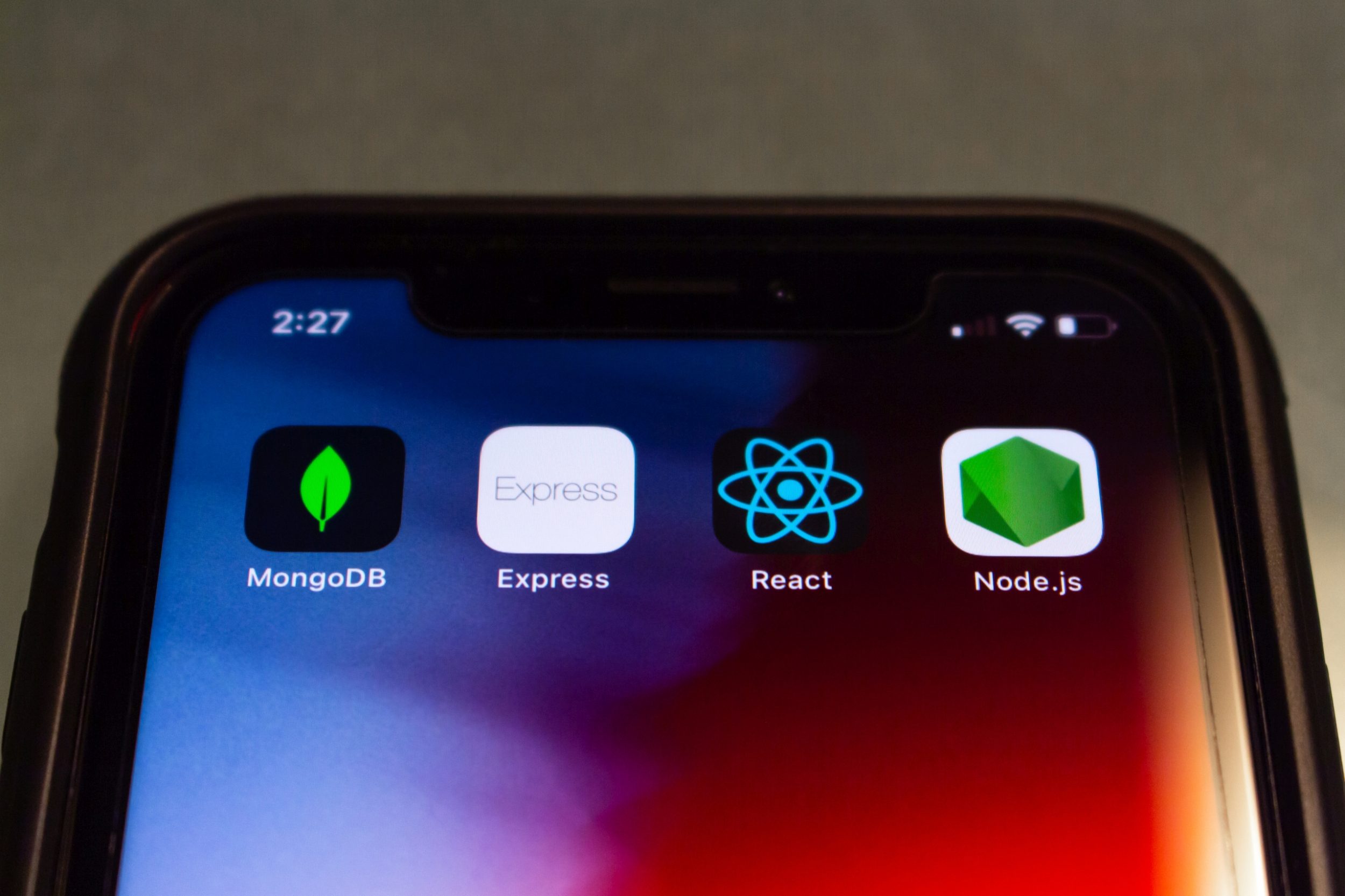
目次
- 1 Styled-componentsとは?その概要と基本的な特徴を徹底解説
- 2 TypeScriptとstyled-componentsの併用方法とその利点
- 3 styled-componentsの使い方:基本から応用まで完全ガイド
- 4 NPMを使ったstyled-componentsのインストール方法と設定手順
- 5 GitHubリポジトリから学ぶstyled-componentsの実際の利用例
- 6 Material-UIとstyled-componentsの組み合わせによる効率的なスタイリング
- 7 emotionとstyled-componentsの比較:どちらを選ぶべきか?
- 8 styled-componentsのデメリットとその対策方法について解説
- 9 styled-componentsでpropsを使った動的なスタイリングの方法
Styled-componentsとは?その概要と基本的な特徴を徹底解説
Styled-componentsは、CSSとJavaScriptを統合するためのライブラリです。
これにより、コンポーネントベースのアプローチを採用し、スタイルをJavaScriptファイル内で記述することができます。
この手法により、スタイルのスコープをコンポーネントに限定することができ、スタイルの競合を避けることが可能です。
また、JavaScriptの力を借りて、スタイルの動的な変更や条件付きスタイルの適用が容易になります。
Styled-componentsの基本概念と利点
Styled-componentsは、CSS-in-JSの概念を基にしており、スタイルをJavaScript内で宣言的に記述します。
これにより、スタイルとロジックを同じファイルにまとめることができ、開発効率が向上します。
また、コンポーネントごとにスタイルを定義するため、スタイルのスコープが限定され、他のコンポーネントとのスタイルの競合を防ぐことができます。
import styled from 'styled-components';
const Button = styled.button`
background: blue;
color: white;
font-size: 16px;
padding: 10px 20px;
border: none;
border-radius: 5px;
&:hover {
background: darkblue;
}
`;
function App() {
return <Button>Click Me</Button>;
}
export default App;
この例では、`Button`というスタイル付きコンポーネントを定義しています。
ボタンの背景色、テキストの色、フォントサイズ、パディング、ボーダー、およびホバー時の背景色の変更をスタイルとして指定しています。
CSSとJavaScriptの統合のメリット
CSSとJavaScriptの統合により、スタイルを動的に変更することが容易になります。
たとえば、JavaScriptの状態に基づいてスタイルを変更する場合、従来のCSSではクラスの追加や削除が必要でしたが、Styled-componentsを使用することで、状態に応じてスタイルを直接変更することができます。
const Container = styled.div`
background: ${props => (props.primary ? 'blue' : 'gray')};
color: white;
padding: 20px;
border-radius: 5px;
`;
function App() {
const [isPrimary, setIsPrimary] = useState(true);
return (
<Container primary={isPrimary}>
This is a {isPrimary ? 'Primary' : 'Secondary'} Container
<button onClick={() => setIsPrimary(!isPrimary)}>Toggle</button>
</Container>
);
}
export default App;
この例では、`Container`コンポーネントの背景色が`primary`プロップの値に応じて変更されます。
ボタンをクリックすることで、コンテナの背景色を動的に切り替えることができます。
Styled-componentsのインストール方法
Styled-componentsを使用するには、まずNPMを使ってインストールする必要があります。
以下のコマンドを実行することで、プロジェクトにstyled-componentsを追加できます。
npm install styled-components
インストールが完了したら、プロジェクト内で`styled-components`をインポートして使用することができます。
基本的な使い方は以下の通りです。
import styled from 'styled-components';
これで、プロジェクト内でStyled-componentsを使用する準備が整いました。
基本的な使用例と構文
Styled-componentsを使用することで、CSSのクラス名を使用せずに、直接コンポーネントにスタイルを適用することができます。
以下に基本的な使用例を示します。
const Title = styled.h1`
font-size: 24px;
color: #333;
text-align: center;
margin-top: 20px;
`;
function App() {
return <Title>Hello, Styled-components!</Title>;
}
export default App;
この例では、`Title`というスタイル付きコンポーネントを定義し、タイトルのフォントサイズ、色、テキストの位置、および上部のマージンを設定しています。
Reactでのstyled-componentsの使用例
ReactでStyled-componentsを使用することで、コンポーネントごとにスタイルを定義し、再利用可能なスタイル付きコンポーネントを作成することができます。
以下にReactでの使用例を示します。
const Card = styled.div`
background: white;
border: 1px solid #ccc;
border-radius: 10px;
box-shadow: 0 4px 8px rgba(0, 0, 0, 0.1);
padding: 20px;
margin: 20px;
max-width: 300px;
`;
function App() {
return (
<div>
<Card>
<h2>Styled-components</h2>
<p>This is a card styled with styled-components.</p>
</Card>
</div>
);
}
export default App;
この例では、`Card`というスタイル付きコンポーネントを定義し、カードの背景色、ボーダー、ボーダーの丸み、ボックスシャドウ、パディング、マージン、および最大幅を設定しています。
これにより、一貫したスタイルを持つカードコンポーネントを簡単に作成することができます。
TypeScriptとstyled-componentsの併用方法とその利点
TypeScriptは、JavaScriptに型の概念を導入することで、開発中にエラーチェックを行い、コードの品質と保守性を向上させるためのツールです。
styled-componentsと組み合わせることで、スタイルと型の両方を管理しやすくなり、堅牢なコードベースを構築することができます。
TypeScript導入のメリット
TypeScriptを使用する主なメリットは、型定義によるエラーチェック、コード補完の向上、そして大規模プロジェクトでの可読性と保守性の向上です。
これにより、バグの発見と修正が容易になり、開発者が安心してコードを書ける環境が整います。
TypeScriptでのstyled-componentsの型定義
styled-componentsをTypeScriptで使用するには、型定義を行う必要があります。
以下のコマンドを実行して、必要な型定義パッケージをインストールします。
npm install --save @types/styled-components
これにより、styled-components用の型定義がプロジェクトに追加され、TypeScriptの恩恵を受けながらスタイルを記述することができます。
TypeScriptとstyled-componentsの組み合わせによるエラーチェック
TypeScriptの型定義を利用することで、styled-componentsの使用時に型チェックを行うことができます。
これにより、誤ったプロパティの使用や不正な値の設定を防ぐことができます。
import styled from 'styled-components';
interface ButtonProps {
primary?: boolean;
}
const Button = styled.button<ButtonProps>`
background: ${props => (props.primary ? 'blue' : 'gray')};
color: white;
padding: 10px 20px;
border: none;
border-radius: 5px;
&:hover {
background: ${props => (props.primary ? 'darkblue' : 'darkgray')};
}
`;
function App() {
return <Button primary>Primary Button</Button>;
}
export default App;
この例では、`ButtonProps`インターフェースを使用して`Button`コンポーネントのプロパティを定義しています。
`primary`プロパティが指定された場合にのみ、背景色が青色になります。
Propsの型定義と使用方法
styled-componentsでプロパティを使用する際には、TypeScriptの型定義を活用することで、安全にプロパティを管理できます。
以下の例では、複数のプロパティを使用して動的にスタイルを変更する方法を示します。
interface ContainerProps {
primary?: boolean;
padding?: string;
}
const Container = styled.div<ContainerProps>`
background: ${props => (props.primary ? 'blue' : 'gray')};
color: white;
padding: ${props => props.padding || '20px'};
border-radius: 5px;
`;
function App() {
return (
<Container primary padding="30px">
This is a styled container
</Container>
);
}
export default App;
この例では、`primary`と`padding`プロパティを使用して、コンテナのスタイルを動的に変更しています。
`padding`プロパティが指定されていない場合には、デフォルト値の`20px`が適用されます。
TypeScriptを使用した具体的なコード例
以下に、TypeScriptとstyled-componentsを組み合わせたより複雑な例を示します。
この例では、コンポーネントの状態に応じてスタイルを動的に変更しています。
import styled, { css } from 'styled-components';
interface ToggleButtonProps {
active?: boolean;
}
const ToggleButton = styled.button<ToggleButtonProps>`
background: ${props => (props.active ? 'green' : 'red')};
color: white;
padding: 10px 20px;
border: none;
border-radius: 5px;
cursor: pointer;
${props =>
props.active &&
css`
box-shadow: 0 0 10px rgba(0, 255, 0, 0.5);
`}
`;
function App() {
const [isActive, setIsActive] = useState(false);
return (
<ToggleButton active={isActive} onClick={() => setIsActive(!isActive)}>
{isActive ? 'Active' : 'Inactive'}
</ToggleButton>
);
}
export default App;
この例では、`active`プロパティに基づいてボタンの背景色とボックスシャドウを動的に変更しています。
ボタンをクリックすると、状態がトグルされ、スタイルがリアルタイムで更新されます。
以上が、TypeScriptとstyled-componentsを併用する際の基本的な方法と利点です。
この組み合わせにより、スタイルとロジックを一体化させつつ、型安全なコードを実現することができます。
styled-componentsの使い方:基本から応用まで完全ガイド
Styled-componentsは、Reactコンポーネントにスタイルを適用するための強力なツールです。
基本的な使い方から高度な応用方法までを理解することで、開発効率とコードのメンテナンス性を大幅に向上させることができます。
基本的なスタイリング方法
Styled-componentsの基本的な使用方法は、スタイルを定義するためのテンプレートリテラルを用いることです。
以下に基本的な例を示します。
import styled from 'styled-components';
const Button = styled.button`
background-color: blue;
color: white;
padding: 10px 20px;
border: none;
border-radius: 5px;
cursor: pointer;
&:hover {
background-color: darkblue;
}
`;
function App() {
return <Button>Click Me</Button>;
}
export default App;
この例では、`Button`というスタイル付きコンポーネントを定義し、基本的なボタンのスタイルを適用しています。
ホバー時のスタイルも定義しており、ユーザーインターフェースに動的なエフェクトを追加しています。
propsを使った動的スタイリング
Styled-componentsでは、コンポーネントのプロパティ(props)を使用してスタイルを動的に変更することができます。
以下にその方法を示します。
const Container = styled.div`
background: ${props => (props.primary ? 'blue' : 'gray')};
color: white;
padding: 20px;
border-radius: 5px;
`;
function App() {
return <Container primary={true}>This is a primary container</Container>;
}
export default App;
この例では、`primary`プロパティの値に基づいて、`Container`の背景色が動的に変更されます。
この手法により、コンポーネントの再利用性が向上し、コードの冗長性を減らすことができます。
テーマプロバイダーの使用方法
テーマプロバイダーを使用することで、アプリケーション全体に共通のテーマを適用することができます。
以下にその方法を示します。
import { ThemeProvider } from 'styled-components';
const theme = {
colors: {
primary: 'blue',
secondary: 'gray',
},
};
const Container = styled.div`
background: ${props => props.theme.colors.primary};
color: white;
padding: 20px;
border-radius: 5px;
`;
function App() {
return (
<ThemeProvider theme={theme}>
<Container>This is a themed container</Container>
</ThemeProvider>
);
}
export default App;
この例では、`ThemeProvider`を使用してテーマを提供し、`Container`コンポーネント内でテーマの色を使用しています。
テーマを変更することで、アプリケーション全体のスタイルを一貫して管理することができます。
グローバルスタイルの設定方法
グローバルスタイルを設定することで、アプリケーション全体に共通のスタイルを適用することができます。
以下にその方法を示します。
import { createGlobalStyle } from 'styled-components';
const GlobalStyle = createGlobalStyle`
body {
margin: 0;
padding: 0;
box-sizing: border-box;
font-family: Arial, sans-serif;
}
`;
function App() {
return (
<>
<GlobalStyle />
<div>Your App Content</div>
</>
);
}
export default App;
この例では、`createGlobalStyle`を使用してグローバルスタイルを定義し、アプリケーション全体に適用しています。
これにより、基本的なリセットスタイルやフォントの設定などを一括して管理できます。
アニメーションの適用方法
Styled-componentsでは、CSSアニメーションを簡単に適用することができます。
以下にその方法を示します。
import styled, { keyframes } from 'styled-components';
const fadeIn = keyframes`
from {
opacity: 0;
}
to {
opacity: 1;
}
`;
const AnimatedDiv = styled.div`
animation: ${fadeIn} 2s ease-in-out;
background-color: palevioletred;
padding: 20px;
border-radius: 5px;
color: white;
`;
function App() {
return <AnimatedDiv>This div fades in</AnimatedDiv>;
}
export default App;
この例では、`keyframes`を使用してフェードインアニメーションを定義し、`AnimatedDiv`コンポーネントに適用しています。
これにより、スタイル付きコンポーネントにアニメーションを簡単に追加することができます。
以上が、styled-componentsの基本的な使い方から応用方法までのガイドです。
このツールを活用することで、Reactアプリケーションのスタイリングを効率化し、コードのメンテナンス性を向上させることができます。
NPMを使ったstyled-componentsのインストール方法と設定手順
NPM(Node Package Manager)を使用して、styled-componentsをプロジェクトにインストールする方法と、基本的な設定手順を解説します。
NPMは、JavaScriptパッケージの管理ツールで、必要なライブラリやツールを簡単にプロジェクトに追加することができます。
NPMの基本的な使い方
NPMを使用するためには、Node.jsがインストールされている必要があります。
Node.jsをインストールすると、自動的にNPMもインストールされます。
以下のコマンドで、NPMのバージョンを確認できます。
npm -v
このコマンドが正常に動作すれば、NPMが正しくインストールされています。
styled-componentsのインストールコマンド
styled-componentsをプロジェクトにインストールするには、以下のコマンドを実行します。
npm install styled-components
このコマンドにより、styled-componentsライブラリがプロジェクトの依存関係として追加されます。
また、TypeScriptを使用する場合には、型定義もインストールする必要があります。
npm install @types/styled-components
これにより、TypeScriptプロジェクトでstyled-componentsを使用する際に型定義が提供されます。
プロジェクトへのstyled-componentsの組み込み方
インストールが完了したら、プロジェクトでstyled-componentsを使用するための準備が整います。
以下のように、`styled-components`をインポートして使用します。
import styled from 'styled-components';
これで、プロジェクト内でstyled-componentsを使用することができます。
必要な依存関係の確認とインストール
styled-componentsを使用する際には、必要な依存関係が正しくインストールされていることを確認することが重要です。
特に、Reactプロジェクトでは、以下の依存関係が必要です。
npm install react react-dom
これにより、ReactとReactDOMがプロジェクトに追加され、Reactコンポーネントでstyled-componentsを使用する準備が整います。
初期設定と基本的な使い方
styled-componentsのインストールと依存関係の設定が完了したら、基本的な使い方を確認していきます。
以下に、簡単な例を示します。
import React from 'react';
import styled from 'styled-components';
const Wrapper = styled.div`
padding: 20px;
background: #f5f5f5;
border-radius: 10px;
box-shadow: 0 4px 8px rgba(0, 0, 0, 0.1);
`;
const Title = styled.h1`
font-size: 24px;
color: #333;
`;
function App() {
return (
<Wrapper>
<Title>Hello, styled-components!</Title>
</Wrapper>
);
}
export default App;
この例では、`Wrapper`と`Title`というスタイル付きコンポーネントを定義し、`App`コンポーネント内で使用しています。
これにより、簡単にスタイルを管理しつつ、Reactコンポーネントを作成することができます。
以上が、NPMを使ったstyled-componentsのインストール方法と設定手順の基本ガイドです。
これらの手順を踏むことで、styled-componentsをプロジェクトに組み込み、効率的にスタイリングを行うことができます。
GitHubリポジトリから学ぶstyled-componentsの実際の利用例
GitHubには、多くのオープンソースプロジェクトが公開されており、styled-componentsを活用した実際の利用例を学ぶのに最適なリソースです。
ここでは、代表的なリポジトリを紹介し、コードを読み解くポイントや学び方について解説します。
代表的なGitHubリポジトリの紹介
styled-componentsを使用した優れたプロジェクトの一つに、React Boilerplateがあります。
このリポジトリは、Reactアプリケーションのテンプレートとして広く利用されており、styled-componentsを使用した実際のスタイリング例を多数含んでいます。
[React Boilerplate GitHubリポジトリ](https://github.com/react-boilerplate/react-boilerplate)
コードを読み解くポイント
リポジトリ内のコードを読み解く際には、以下のポイントに注意すると良いでしょう。
1. コンポーネントの分割: styled-componentsを使用して、どのようにコンポーネントが分割されているかを確認します。
コンポーネントごとにスタイルが定義されているかどうか、スタイルの再利用がどのように行われているかを見てみましょう。
2. テーマの適用: テーマプロバイダーの使用方法を確認します。
テーマの定義と、コンポーネント内での使用方法を学びます。
3. 動的スタイリング: propsを使用した動的スタイリングの方法を確認します。
どのようにしてコンポーネントのスタイルが状態やプロパティに応じて変更されているかを見てみましょう。
優れたスタイリングの実例
以下に、React Boilerplateリポジトリ内で使用されているスタイル付きコンポーネントの一例を示します。
import styled from 'styled-components';
const Button = styled.button`
background-color: ${props => (props.primary ? 'blue' : 'gray')};
color: white;
font-size: 16px;
padding: 10px 20px;
border: none;
border-radius: 5px;
cursor: pointer;
&:hover {
background-color: ${props => (props.primary ? 'darkblue' : 'darkgray')};
}
`;
export default Button;
この例では、`Button`コンポーネントが定義されており、`primary`プロパティに応じて背景色が動的に変更されるようになっています。
ホバー時のスタイルも定義されており、ユーザーエクスペリエンスを向上させる工夫がされています。
GitHub上のトレンドプロジェクト
GitHub上には、多くのトレンドプロジェクトがあり、最新の技術や手法を学ぶのに役立ちます。
styled-componentsを使用したプロジェクトをフォローすることで、新しいアイデアやベストプラクティスを学ぶことができます。
学びと取り入れのコツ
GitHubリポジトリから学ぶ際には、以下のコツを意識すると良いでしょう。
1. フォークとクローン: 気になるリポジトリをフォークし、自分の環境でクローンして実際に動かしてみます。
これにより、コードの動作を確認しながら学ぶことができます。
2. ドキュメントの確認: リポジトリに付属しているドキュメントやREADMEファイルをしっかりと確認します。
プロジェクトの背景や設定方法、使用方法が記載されています。
3. コードの変更と実験: コードを変更して実験してみます。
自分で手を動かすことで、理解が深まります。
4. コミュニティの活用: GitHubのイシューやディスカッションを活用して、他の開発者と情報を共有したり質問したりします。
コミュニティの力を借りることで、より深い理解が得られます。
以上が、GitHubリポジトリから学ぶstyled-componentsの実際の利用例とその取り入れ方のガイドです。
これらの方法を活用して、実践的なスキルを磨いていきましょう。
Material-UIとstyled-componentsの組み合わせによる効率的なスタイリング
Material-UIは、GoogleのMaterial Designガイドラインに基づいたReactコンポーネントライブラリです。
styled-componentsと組み合わせることで、より柔軟で効率的なスタイリングが可能になります。
この章では、Material-UIとstyled-componentsの組み合わせ方とそのメリットについて解説します。
Material-UIとstyled-componentsの互換性
Material-UIは、デフォルトでCSS-in-JSのスタイリングをサポートしており、styled-componentsとも容易に統合できます。
Material-UIのコンポーネントにstyled-componentsのスタイルを適用することで、一貫したデザインを保ちながら柔軟なカスタマイズが可能です。
効率的なスタイリングのメリット
Material-UIとstyled-componentsを組み合わせることで、以下のようなメリットがあります。
1. 一貫したデザイン: Material-UIのコンポーネントを使用することで、一貫したデザインを簡単に実現できます。
2. 柔軟なカスタマイズ: styled-componentsを使用して、Material-UIコンポーネントのスタイルを柔軟にカスタマイズできます。
3. 再利用性: カスタムスタイルを持つコンポーネントを再利用することで、開発効率が向上します。
実際のプロジェクトでの組み合わせ例
以下に、Material-UIとstyled-componentsを組み合わせた例を示します。
import React from 'react';
import styled from 'styled-components';
import { Button as MuiButton } from '@material-ui/core';
const CustomButton = styled(MuiButton)`
background-color: blue;
color: white;
padding: 10px 20px;
border-radius: 5px;
&:hover {
background-color: darkblue;
}
`;
function App() {
return <CustomButton>Custom Styled Button</CustomButton>;
}
export default App;
この例では、Material-UIの`Button`コンポーネントにstyled-componentsを使用してカスタムスタイルを適用しています。
テーマの統一とカスタマイズ
テーマプロバイダーを使用して、Material-UIとstyled-componentsのスタイルを統一することができます。
以下にその方法を示します。
import React from 'react';
import { ThemeProvider as MuiThemeProvider, createMuiTheme } from '@material-ui/core/styles';
import { ThemeProvider as StyledThemeProvider } from 'styled-components';
import styled from 'styled-components';
const theme = createMuiTheme({
palette: {
primary: {
main: '#3f51b5',
},
secondary: {
main: '#f50057',
},
},
});
const Container = styled.div`
background: ${props => props.theme.palette.primary.main};
color: white;
padding: 20px;
border-radius: 5px;
`;
function App() {
return (
<MuiThemeProvider theme={theme}>
<StyledThemeProvider theme={theme}>
<Container>Themed Container</Container>
</StyledThemeProvider>
</MuiThemeProvider>
);
}
export default App;
この例では、Material-UIのテーマを使用してstyled-componentsのスタイルを統一しています。
具体的なコード例とその解説
以下に、Material-UIとstyled-componentsを組み合わせたより複雑な例を示します。
この例では、カスタムテーマと複数のコンポーネントを使用しています。
import React from 'react';
import { ThemeProvider as MuiThemeProvider, createMuiTheme } from '@material-ui/core/styles';
import { ThemeProvider as StyledThemeProvider } from 'styled-components';
import styled from 'styled-components';
import { Button as MuiButton, Card as MuiCard, CardContent, Typography } from '@material-ui/core';
const theme = createMuiTheme({
palette: {
primary: {
main: '#3f51b5',
},
secondary: {
main: '#f50057',
},
},
});
const Card
= styled(MuiCard)`
background-color: ${props => props.theme.palette.primary.main};
color: white;
margin: 20px;
padding: 20px;
`;
const Button = styled(MuiButton)`
background-color: ${props => props.theme.palette.secondary.main};
color: white;
&:hover {
background-color: ${props => props.theme.palette.secondary.dark};
}
`;
function App() {
return (
<MuiThemeProvider theme={theme}>
<StyledThemeProvider theme={theme}>
<Card>
<CardContent>
<Typography variant="h5" component="h2">
Material-UI and styled-components
</Typography>
<Typography variant="body2" component="p">
This is a Card styled with both Material-UI and styled-components.
</Typography>
<Button>Styled Button</Button>
</CardContent>
</Card>
</StyledThemeProvider>
</MuiThemeProvider>
);
}
export default App;
この例では、Material-UIのテーマとstyled-componentsを組み合わせて、カードとボタンのスタイルを一貫させています。
テーマを統一することで、複数のコンポーネント間で一貫したスタイルを保つことができます。
以上が、Material-UIとstyled-componentsを組み合わせた効率的なスタイリングの方法です。
これにより、柔軟で再利用可能なスタイル付きコンポーネントを作成し、アプリケーションのデザインを一貫させることができます。
emotionとstyled-componentsの比較:どちらを選ぶべきか?
CSS-in-JSのライブラリとして広く使用されているemotionとstyled-componentsは、それぞれに異なる特徴と利点があります。
プロジェクトの要件に応じてどちらを選ぶべきかを理解するために、両者の比較を行い、それぞれの特徴を掘り下げていきます。
emotionの基本概念と特徴
emotionは、パフォーマンスと柔軟性を重視したCSS-in-JSライブラリです。
軽量で、高速に動作し、強力なスタイルシステムを提供します。
以下にemotionを使った基本的な例を示します。
/ @jsxImportSource @emotion/react */
import { css } from '@emotion/react';
const buttonStyle = css`
background-color: blue;
color: white;
padding: 10px 20px;
border: none;
border-radius: 5px;
cursor: pointer;
&:hover {
background-color: darkblue;
}
`;
function App() {
return <button css={buttonStyle}>Click Me</button>;
}
export default App;
この例では、`css`関数を使用してスタイルを定義し、コンポーネントに適用しています。
emotionは、パフォーマンスが高く、柔軟なスタイル管理が可能です。
styled-componentsとの違いと共通点
styled-componentsとemotionの最大の違いは、スタイルの定義方法とパフォーマンスにあります。
styled-componentsは、テンプレートリテラルを使用してスタイルを定義するのに対し、emotionは`css`関数や`styled`関数を使用します。
また、emotionは軽量でパフォーマンスに優れており、大規模なプロジェクトに適しています。
一方、共通点としては、どちらもCSS-in-JSの概念を採用しており、スタイルのスコープをコンポーネントに限定することで、スタイルの競合を防ぐことができます。
また、どちらもテーマのサポートや動的スタイリングを提供します。
パフォーマンスの比較
emotionは、その軽量性とパフォーマンスの高さで知られています。
emotionのスタイル生成は非常に高速であり、大規模なアプリケーションでもスムーズに動作します。
一方、styled-componentsは、やや重いライブラリですが、豊富な機能と使いやすさが特徴です。
以下に、emotionとstyled-componentsのパフォーマンスを比較する簡単なベンチマークを示します。
import { css as emotionCss } from '@emotion/react';
import styled from 'styled-components';
const emotionStyle = emotionCss`
color: blue;
`;
const StyledComponent = styled.div`
color: blue;
`;
function App() {
console.time('emotion');
for (let i = 0; i < 1000; i++) {
<div css={emotionStyle}>Emotion</div>;
}
console.timeEnd('emotion');
console.time('styled-components');
for (let i = 0; i < 1000; i++) {
<StyledComponent>Styled-components</StyledComponent>;
}
console.timeEnd('styled-components');
}
export default App;
この例では、1000回のスタイル生成を行い、それぞれのパフォーマンスを測定しています。
結果は、emotionが高速であることを示しています。
用途に応じた選び方
emotionとstyled-componentsのどちらを選ぶべきかは、プロジェクトの要件に依存します。
以下に用途に応じた選び方のガイドラインを示します。
– パフォーマンスが重視される大規模プロジェクト: emotionを選ぶことで、軽量で高速なスタイル管理が可能です。
– 豊富な機能と使いやすさを求めるプロジェクト: styled-componentsは、直感的なスタイル定義と豊富な機能を提供します。
具体的な使用例と比較コード
以下に、emotionとstyled-componentsの具体的な使用例を示します。
emotionの例:
/ @jsxImportSource @emotion/react */
import { css } from '@emotion/react';
const containerStyle = css`
background-color: gray;
color: white;
padding: 20px;
border-radius: 5px;
`;
function EmotionExample() {
return <div css={containerStyle}>This is an Emotion styled container</div>;
}
export default EmotionExample;
styled-componentsの例:
import styled from 'styled-components';
const Container = styled.div`
background-color: gray;
color: white;
padding: 20px;
border-radius: 5px;
`;
function StyledComponentsExample() {
return <Container>This is a styled-components styled container</Container>;
}
export default StyledComponentsExample;
これらの例では、同じスタイルをemotionとstyled-componentsで実現しています。
どちらも直感的で使いやすいスタイル定義方法を提供しており、プロジェクトのニーズに応じて選択することができます。
以上が、emotionとstyled-componentsの比較と選び方に関するガイドです。
プロジェクトの要件に応じて適切なライブラリを選択し、効率的なスタイリングを実現しましょう。
—
styled-componentsのデメリットとその対策方法について解説
Styled-componentsは非常に強力なツールですが、いくつかのデメリットも存在します。
これらのデメリットを理解し、適切に対策することで、より効果的にstyled-componentsを使用することができます。
styled-componentsの主なデメリット
styled-componentsのデメリットとして、以下の点が挙げられます。
1. パフォーマンスの問題: 大規模なアプリケーションでは、スタイルの生成がパフォーマンスに影響を与えることがあります。
2. CSSの再利用性の低下: CSSファイルとして分離されていないため、スタイルの再利用が難しくなることがあります。
3. ランタイム依存: styled-componentsはランタイムに依存しており、スタイルがJavaScriptコードの一部として実行されます。
これにより、パフォーマンスやデバッグが難しくなる場合があります。
デメリットへの具体的な対策方法
上記のデメリットに対して、以下のような対策方法があります。
1. パフォーマンスの問題への対策:
– スタイルの最適化: 不要なスタイルの生成を避け、必要な部分だけにスタイルを適用します。
– キャッシング: 再生成を避けるためにスタイルをキャッシュします。
– サーバーサイドレンダリング(SSR): 初期レンダリング時にスタイルをサーバーサイドで生成し、クライアント側の負荷を軽減します。
import { ServerStyleSheet } from 'styled-components';
import express from 'express';
const app = express();
app.get('*', (req, res) => {
const sheet = new ServerStyleSheet();
const html = renderToString(sheet.collectStyles(<App />));
const styleTags = sheet.getStyleTags();
res.send(`
<!DOCTYPE html>
<html>
<head>
${styleTags}
</head>
<body>
<div id="root">${html}</div>
</body>
</html>
`);
});
2. CSSの再利用性の低下への対策:
– ミックスイン: 共通のスタイルをミックスインとして定義し、複数のコンポーネントで再利用します。
import { css } from 'styled-components';
const buttonStyles = css`
background-color: blue;
color: white;
padding: 10px 20px;
border: none;
border-radius: 5px;
cursor: pointer;
`;
const PrimaryButton = styled.button`
${buttonStyles}
background-color: darkblue;
`;
const SecondaryButton = styled.button`
${buttonStyles}
background-color: gray;
`;
3. ランタイム依存への対策:
– ビルド時のスタイル生成: ビルド時にスタイルを生成し、ランタイムの負荷を軽減します。
これには、Babelプラグインなどを使用します。
npm install babel-plugin-styled-components --save-dev
.babelrc ファイルに以下を追加します。
{
"
plugins": ["babel-plugin-styled-components"]
}
パフォーマンスへの影響とその改善策
パフォーマンスの問題は、特に大規模なアプリケーションで顕著になります。
以下に改善策を示します。
1. スタイルのスコープを限定する: 不要なスタイルの生成を避け、コンポーネントごとにスタイルを限定します。
2. メモ化: スタイル付きコンポーネントをメモ化して、再レンダリングを避けます。
import React, { memo } from 'react';
const StyledButton = memo(styled.button`
background-color: blue;
color: white;
padding: 10px 20px;
border: none;
border-radius: 5px;
cursor: pointer;
&:hover {
background-color: darkblue;
}
`);
他のスタイリング手法との比較
styled-componentsと他のスタイリング手法(例:CSSモジュール、Sass)を比較することで、適切なツールを選択する際の参考にします。
– CSSモジュール: スタイルのスコープが自動的に限定されるため、スタイルの競合を避けることができます。
しかし、JavaScriptとCSSが別々に管理されるため、スタイルとロジックの統合が難しい場合があります。
– Sass: ネストや変数、ミックスインなどの強力な機能を提供しますが、スタイルとロジックが分離されるため、コンポーネントベースの開発にはやや不向きです。
デメリットを克服した実際のプロジェクト例
以下に、styled-componentsのデメリットを克服した実際のプロジェクト例を示します。
import styled from 'styled-components';
const Wrapper = styled.div`
display: flex;
justify-content: center;
align-items: center;
height: 100vh;
background-color: #f5f5f5;
`;
const Card = styled.div`
background-color: white;
padding: 20px;
border-radius: 10px;
box-shadow: 0 4px 8px rgba(0, 0, 0, 0.1);
`;
function App() {
return (
<Wrapper>
<Card>
<h2>Styled-components Example</h2>
<p>This is a card styled with styled-components.</p>
</Card>
</Wrapper>
);
}
export default App;
この例では、`Wrapper`と`Card`というスタイル付きコンポーネントを使用して、パフォーマンスと再利用性の問題を克服しています。
以上が、styled-componentsのデメリットとその対策方法についての解説です。
これらのポイントを理解し、適切な対策を講じることで、styled-componentsを効果的に使用することができます。
—
styled-componentsでpropsを使った動的なスタイリングの方法
propsを使った動的なスタイリングは、styled-componentsの強力な機能の一つです。
これにより、コンポーネントの状態やプロパティに基づいてスタイルを動的に変更することができます。
この章では、propsを使った基本的なスタイリング方法から、条件に応じたスタイルの切り替え、テーマの変更、動的なクラス名の生成方法までを解説します。
propsを使った基本的なスタイリング
propsを使用することで、スタイルを動的に変更することができます。
以下にその基本的な方法を示します。
import styled from 'styled-components';
const Button = styled.button`
background-color: ${props => (props.primary ? 'blue' : 'gray')};
color: white;
padding: 10px 20px;
border: none;
border-radius: 5px;
&:hover {
background-color: ${props => (props.primary ? 'darkblue' : 'darkgray')};
}
`;
function App() {
return <Button primary>Primary Button</Button>;
}
export default App;
この例では、`primary`プロパティを使用して、ボタンの背景色を動的に変更しています。
`primary`がtrueの場合は青色、それ以外の場合は灰色になります。
条件に応じたスタイルの切り替え
条件に応じたスタイルの切り替えも、propsを使うことで簡単に実現できます。
以下にその方法を示します。
const Container = styled.div`
background-color: ${props => (props.active ? 'green' : 'red')};
color: white;
padding: 20px;
border-radius: 5px;
`;
function App() {
const [isActive, setIsActive] = useState(false);
return (
<Container active={isActive}>
{isActive ? 'Active' : 'Inactive'}
<button onClick={() => setIsActive(!isActive)}>Toggle</button>
</Container>
);
}
export default App;
この例では、`active`プロパティの値に基づいてコンテナの背景色が変更されます。
ボタンをクリックすることで、状態をトグルし、スタイルが動的に変わる様子を確認できます。
propsによるテーマの変更
propsを使用してテーマを動的に変更することも可能です。
以下にその方法を示します。
const theme = {
light: {
background: 'white',
color: 'black',
},
dark: {
background: 'black',
color: 'white',
},
};
const ThemedContainer = styled.div`
background-color: ${props => props.theme[props.mode].background};
color: ${props => props.theme[props.mode].color};
padding: 20px;
border-radius: 5px;
`;
function App() {
const [mode, setMode] = useState('light');
return (
<ThemedContainer theme={theme} mode={mode}>
This is a {mode} themed container
<button onClick={() => setMode(mode === 'light' ? 'dark' : 'light')}>
Toggle Theme
</button>
</ThemedContainer>
);
}
export default App;
この例では、`mode`プロパティを使用して、コンテナのテーマを動的に切り替えています。
ボタンをクリックすることで、テーマがライトモードとダークモードの間でトグルされます。
動的なクラス名の生成方法
propsを使用して動的にクラス名を生成することもできます。
以下にその方法を示します。
const DynamicClassComponent = styled.div`
background-color: ${props => (props.success ? 'green' : 'red')};
color: white;
padding: 20px;
border-radius: 5px;
&.active {
border: 2px solid ${props => (props.success ? 'darkgreen' : 'darkred')};
}
`;
function App() {
const [isSuccess, setIsSuccess] = useState(false);
const [isActive, setIsActive] = useState(false);
return (
<DynamicClassComponent
success={isSuccess}
className={isActive ? 'active' : ''}
>
This is a {isSuccess ? 'success' : 'error'} message
<button onClick={() => setIsSuccess(!isSuccess)}>Toggle Success</button>
<button onClick={() => setIsActive(!isActive)}>Toggle Active</button>
</DynamicClassComponent>
);
}
export default App;
この例では、`success`プロパティと`className`を組み合わせて、動的にクラス名を生成し、スタイルを変更しています。
具体的なコード例とその解説
最後に、propsを使用した動的スタイリングの具体的なコード例を示します。
import React, { useState } from 'react';
import styled from 'styled-components';
const Card = styled.div`
background-color: ${props => (props.selected ? 'lightblue' : 'white')};
color: black;
padding: 20px;
border: 1px solid #ccc;
border-radius: 5px;
cursor: pointer;
box-shadow: ${props => (props.selected ? '0 0 10px rgba(0, 0, 255, 0.5)' : 'none')};
`;
function App() {
const [selected, setSelected] = useState(false);
return (
<Card selected={selected} onClick={() => setSelected(!selected)}>
Click to {selected ? 'deselect' : 'select'} this card
</Card>
);
}
export default App
;
この例では、`selected`プロパティを使用して、カードの背景色とボックスシャドウを動的に変更しています。
カードをクリックすることで、選択状態がトグルされ、スタイルが変わる様子を確認できます。
以上が、styled-componentsでpropsを使った動的なスタイリングの方法についての解説です。
propsを活用することで、コンポーネントの再利用性を高め、スタイルを動的に変更する柔軟なUIを実現することができます。





